最近使ったファイルを開く
Wordでファイルを保存した場合やファイルを開いた場合、最近使ったファイルとして「ファイル」メニューに表示されます。表示されたファイル名をクリックするとそのファイルを開くことが出来ます。
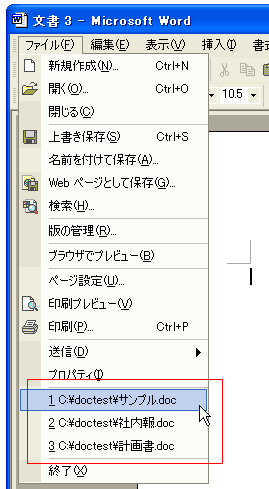
また作業ウィンドウを表示したいる場合は、作業ウィンドウ上にも表示されています。
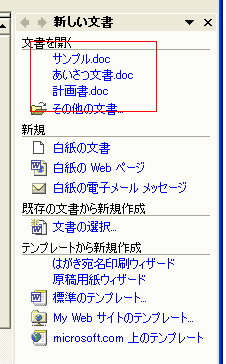
例えば最後に編集していた文書などを、別の時に改めて編集する場合などは、ここに表示されているファイル名をクリックすることで簡単に開くことが可能です。
「最近使ったファイル」に表示されるファイル名
先ほどの例では「最近使ったファイル」に過去3つのファイルが表示されています。この「最近使ったファイル」に何個のファイルを表示させるのかは指定することが可能です。
「ツール」メニューの中にある「オプション」メニューをクリックして下さい。
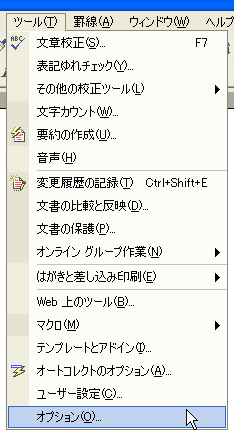
「オプション」ダイアログが開きます。この中の「全般」タブをクリックして下さい。
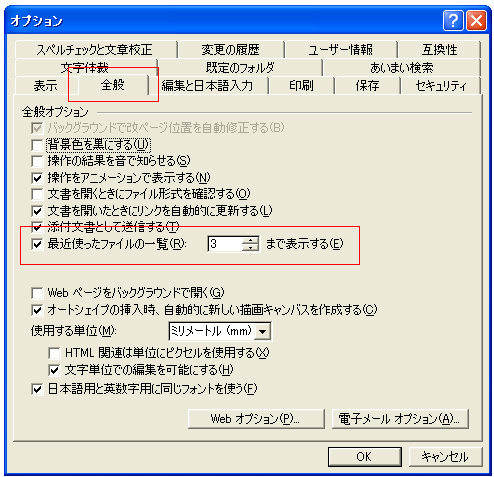
赤い四角で囲まれた箇所に「最近使ったファイルの一覧」の設定箇所があります。右側のボックスの中に現在「3」と表示されています。この数値が「最近使ったファイル」の箇所に表示されるファイル数です。
では数値を「2」に変更してみます。
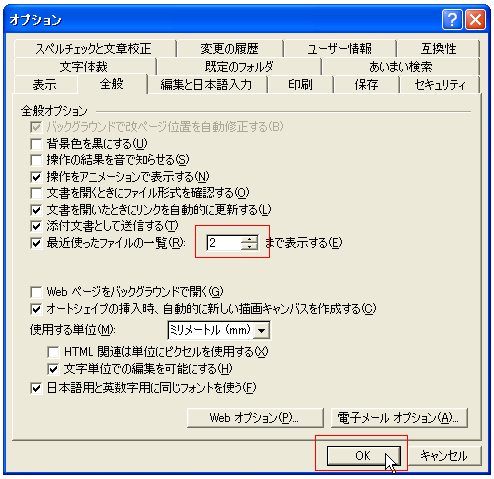
設定が終わりましたら「OK」ボタンをクリックして下さい。
では改めて「ファイル」メニューを開いてみます。

「最近使ったファイル」の箇所に表示されるファイルが2つになっていることが確認できます。
なお「最近使ったファイル」を使用しない場合には「オプション」ダイアログで「最近使ったファイルの一覧」の左側のチェックボックスを外して下さい。
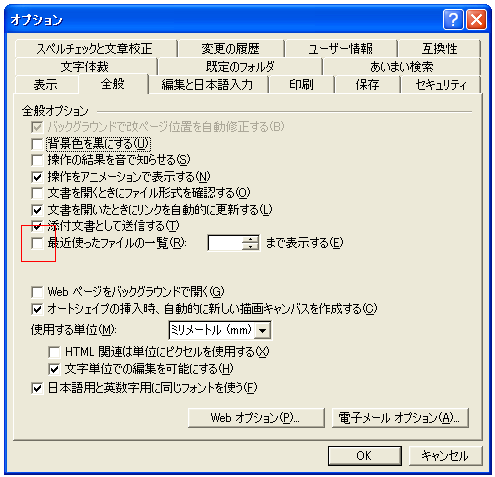
このように設定した場合、「最近使ったファイル」には何も表示されません。

( Written by Tatsuo Ikura )

 OfficePro
OfficePro